De nieuwe Assets-webhook instellen op Make
Welkom bij onze stapsgewijze handleiding voor het instellen van de webhook “New Assets” via Make voor uw Unifire Workspace. Met deze functie kunt u uw workflow automatiseren door tekst-, audio- en video-inhoud opnieuw te gebruiken in sociale berichten en andere formaten. Volg deze instructies om deze krachtige tool in uw dagelijkse activiteiten te integreren.
Stap 1: Inloggen
Ga naar de inlogpagina
– Navigeer naar de startpagina van ons SaaS-platform.
– Klik op de knop 'Inloggen', meestal in de rechterbovenhoek.

Voer uw inloggegevens in
- Voer uw gebruikersnaam en wachtwoord in de betreffende velden in.
- Klik op 'Aanmelden' om toegang te krijgen tot uw dashboard.
Stap 2: Toegang tot het dashboard
Navigeer door het dashboard
- Na het inloggen wordt u doorgestuurd naar uw dashboard waarop uw projecten en activiteiten worden weergegeven.
- Klik op “Instellingen”, daar staat uw API-sleutel

Werkruimte-instellingen
– Zoek het instellingenpictogram, vaak rechtsboven of in een zijbalkmenu.
– Klik op 'Instellingen' of 'Werkruimte-instellingen'.
Stap 3: Het verkrijgen van de API-sleutel
Toegang tot API-instellingen
– Selecteer in de Werkruimte-instellingen het tabblad of gedeelte 'API'.
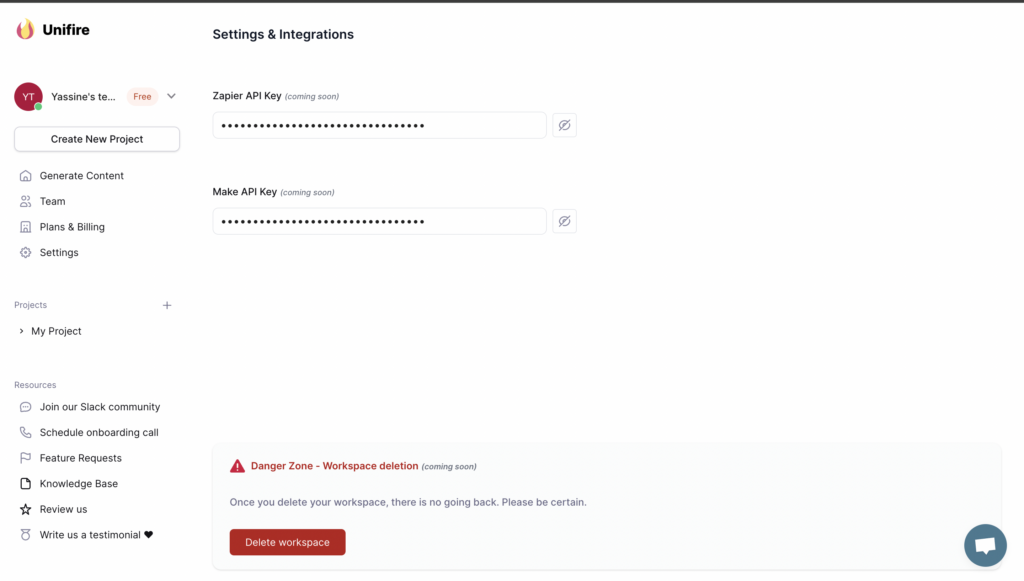
Kopieer uw Make API-sleutel
– Kopieer de API-sleutel door op het veld API-sleutel te klikken. Als dit succesvol is gedaan, ziet u een groene tooltip met de tekst 'Gekopieerd!'
Integreren met Make
Scenario instellen in Make
- Open Make en log in op uw account.
- Klik op 'Maak een nieuw scenario.'
Voeg een webhook toe
- In uw nieuwe scenario klikt u op de knop '+' om een module toe te voegen.
- Zoek naar 'Webhooks' en selecteer 'Aangepaste webhook'.
- Klik op 'Toevoegen' en vervolgens op 'Een haak toevoegen'.
- Geef uw webhook een naam en klik op 'Opslaan'. Make genereert een unieke URL voor uw webhook.
- Zorg ervoor dat u de API-sleutel hebt gebruikt in de authenticatiestap wanneer daarom wordt gevraagd.
Waarmerken
- Zorg ervoor dat uw Make-scenario is ingesteld om te luisteren naar de webhook-trigger. Dit wordt meestal gedaan door het scenario één keer uit te voeren na het instellen van de webhook.
Test de webhook
– In Unifire, Een van beide een nieuw bezit creëren OR “meer genereren” uit een reeds bestaand item om de webhook te activeren.
Stap 5: Scenarioacties configureren
Acties toevoegen in Make
- Klik in uw Make-scenario op de knop '+' om extra modules toe te voegen voor acties die u wilt uitvoeren wanneer de webhook wordt geactiveerd.
- U kunt modules toevoegen om de geschreven inhoud in spreadsheets op te slaan, meldingen te verzenden of andere gewenste acties.
Uw scenario voltooien en uitvoeren
- Nadat u alle gewenste acties heeft geconfigureerd, klikt u op 'Opslaan'.
- Voer uw scenario uit om ervoor te zorgen dat alles werkt zoals verwacht.
Bedankt voor het volgen van onze installatiehandleiding. Als u problemen ondervindt of vragen heeft, raadpleeg dan onze FAQ of neem contact op met ons ondersteuningsteam voor hulp.

